計算結果が表示されません
レコード追加・編集画面の計算結果は、計算に必要なフィールドの値が更新されたときに表示されます。なお、モバイルから操作する際は、レコード詳細画面でのみ計算結果が表示されます。
フィールドに計算結果が表示されない場合、次の要因が考えられます。
- あとから計算フィールドを追加または編集し、レコードを更新していない
- 正しいフィールドタイプのフィールドを設定していない
それぞれの対処方法を説明します。
あとから計算フィールドを追加、編集し、レコードを更新していない
レコードを登録したあとに計算フィールドを追加したり計算式を変更したりした場合、既存レコードには設定が反映されません。レコードを更新して、計算式の設定を反映する必要があります。
次のいずれかの方法でレコードを更新してください。
レコード詳細画面から、1件ずつレコードを更新する
操作方法の詳細は「レコードを編集する」を参照してください。
CSVファイルの入出力を行い、一括でレコードを更新する
はじめに、レコードのデータをCSVファイルに書き出します。
-
該当のアプリを開きます。
-
レコード一覧画面右上の「オプション」アイコンをクリックし、[ファイルに書き出す]をクリックします。
-
「先頭行を項目名にする」にチェックを入れます。
-
「レコード番号」と任意のフィールド1つを書き出す項目に指定します。
不要なフィールドは、フィールド名右上の設定アイコンから[削除]をクリックしてください。
-
画面左上の[書き出す]をクリックします。
-
出力されたCSVファイルのファイル名をクリックし、ダウンロードします。
ファイル書き出し方法は、次のページでも詳細を説明しています。
ファイルにデータを書き出す
次に、書き出したCSVファイルを読み込みます。
-
該当のアプリを開きます。
-
レコード一覧画面右上の「オプション」アイコンをクリックし、[ファイルから読み込む]をクリックします。
-
[参照]ボタンをクリックし、書き出したCSVファイルを選択します。
-
「読み込むファイルの先頭行はフィールド名ですか?」の項目で「はい」を選択します。
-
「アプリのフィールド」と「ファイルの列」の対応付けを行います。
設定例: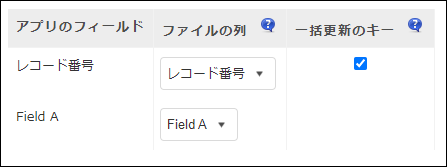 ※更新するフィールド以外は「(指定しない)」とします。
※更新するフィールド以外は「(指定しない)」とします。
※レコード番号の「一括更新のキー」にチェックを付けた場合、レコード番号が一致するものを上書きします。 -
画面左上の[読み込む]をクリックします。
ファイル読み込みは、次のページでも詳細を説明しています。
ファイルからレコードのデータをアプリに読み込む
正しいフィールドタイプのフィールドを設定していない
計算フィールドで文字列結合の計算式を設定すると、#CONVERT!エラーが表示されます。
文字列結合する場合は、文字列(1行)フィールドで設定する必要があります。
適切なフィールドタイプのフィールドを新しく追加しなおしてください。
エラーの対処方法は、次のページでも説明しています。
計算式で表示されるエラー